使用Alembic和FBX文件创建新项目
注意: 这些说明主要讨论创建针对Alembic和FBX文件的新项目的步骤。有关从头到尾创建新项目的更多信息,请参阅管理项目。
要使用Alembic或FBX文件创建新项目,请按照以下步骤操作:
| 1. | 开始Mari。 |
| 2. | 与大多数命令一样Mari,您可以选择New Project选项的几种不同方式,请选择以下任一选项。 |
• 来自File菜单,选择New,
• 点击![]() 在工具栏上,
在工具栏上,
• 点击New按钮,
• 右键单击Projects标签并选择New从下拉菜单中,或
• 按下Ctrl/Cmd+N快捷键。
的New Project对话框出现。
| 3. | 输入项目的名称和位置.abc 要么 .fbx您要从中导入的文件。 |
| 4. | 一旦加载.abc 要么 .fbx文件, Mesh Options面板显示中包含用于设置 Mapping Scheme, Merge Type, 和 Merge Selection Groups。对象层次结构树也显示在这些选项下方。 |
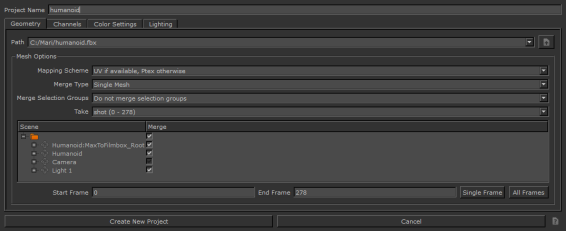
|
网格选项 |
描述 |
|---|---|
|
映射方案 |
如果有可用的UV贴图,并且您想使用它,请选择UV if available, Ptex otherwise。如果您喜欢使用Ptex,请选择Force Ptex。此选项将加载选定的几何图形(GeoEntity),并将现有的UV贴图替换为Ptex贴图。 |
|
合并类型 |
如果要在项目创建时合并任何对象(实体或地理实体),则合并类型控制如何Mari处理合并操作。当合并为Single Mesh,所有各种几何都将合并到一个GeoEntity内部的一个几何中,并且所有合并对象的对象数据都会丢失。合并为Just Merge Nodes,所有合并的对象都合并到GeoEntity内部的一个几何中,但是它们保留其元数据和对象数据。 |
|
合并选择组 |
您可以选择Merge selection groups with the same name或选择Do not merge selection groups 选项。有关选择组的更多信息,请参见选择组。 |
|
采取 |
仅适用于FBX-可以在下拉菜单中选择随几何一起导出的动画片段。汇票只能在项目创建/对象加载时选择,并且一旦设置便无法更改。如果文件中只有一个镜头,则在网格选项中选择默认值。 |
|
对象层次树 |
显示所有几何体和网格,摄像机,变换和组.abc要么.fbx文件。 |
注意: 如果对象层次结构树似乎花费太长时间来显示来自.fbx文件,请确保将文件另存为二进制FBX,而不是ASCII FBX。
| 5. | 单击对象层次结构树中的对象,以选择要在项目创建时加载到项目中的几何。您还可以选择要同时加载的任何摄像机。 |
| 6. | 如果要合并任何对象,请切换Merge复选框以选择将哪些对象合并在一起。有关如何合并对象的更多信息,请参阅添加和合并Alembic或FBX几何。 |
| 7. | 如果对象是动画对象,请为特定选择选择开始和结束帧,或单击Single Frame要么All Frames。如果未显示这些选项,则可能会提示您“将加载此存档中的所有帧”。 |
| 8. | 设置一个Frame Offset 指定加载对象到对象的开始位置Mari时间线。的Frame Offset仅在加载时可用.abc 文件。 |
例如,如果您想将框架1005导入到1010,并使用.obj文件,则应选择文件xxx.1005.obj,该文件将填充start frame与1005和end frame 1010的字段。
鉴于.abc 文件,则选择该文件,然后填充start frame字段1和end frame 5的盒子
为了将帧正确加载到Mari的时间轴(从1005开始),您需要将偏移量设置为1004,以便将几何图形加载到Mari的时间轴在1005至1010之间。不这样做会导致Mari在以下位置加载几何Mari的第1到5帧。
| 9. | 像设置其他文件类型一样,继续设置新项目。 |